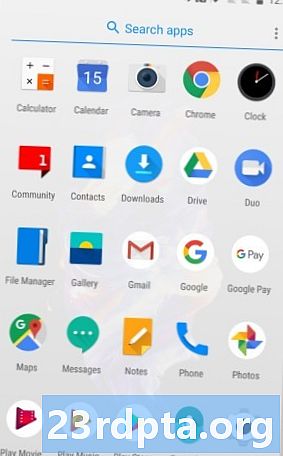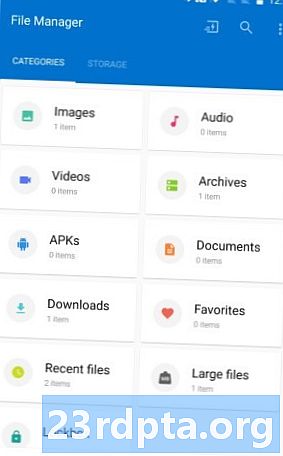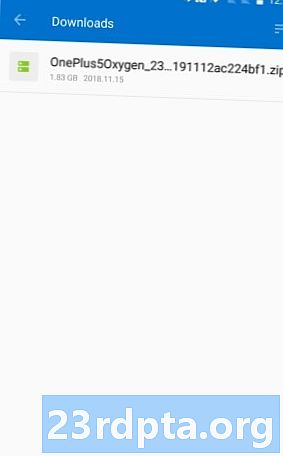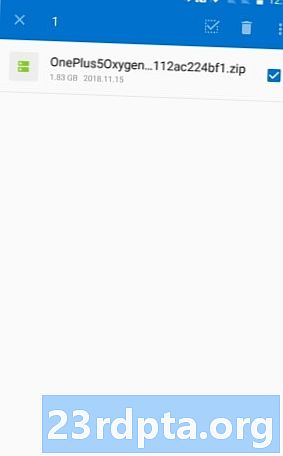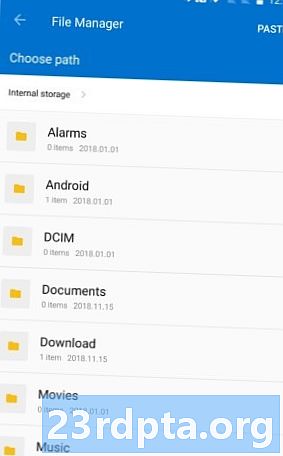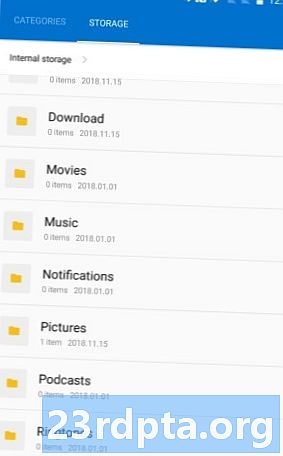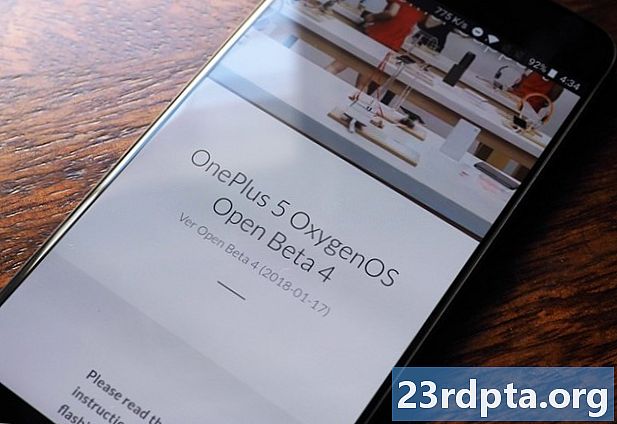
Indhold
- Trin én: Download OxygenOS beta-software
- Trin to: Flyt software til overordnet bibliotek
- Trin tre: Installer OxygenOS beta
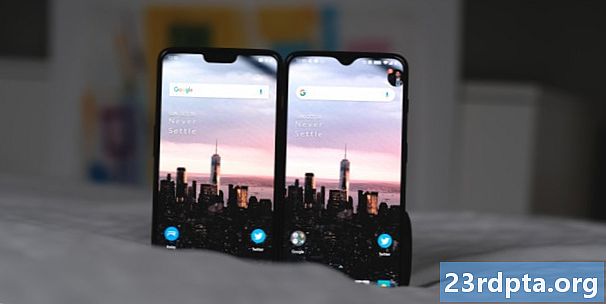
Din OnePlus-smartphone leveres med en flået version af Android kendt som OxygenOS. OnePlus er temmelig god til at udstede opdateringer rettidigt til sine smartphones, selv ældre som OnePlus 3T. Hvis disse opdateringer ikke er hurtige nok til dig, er der altid OxygenOS-beta.
Hvis du vil være på forkant med din OnePlus-smartphone, skal du installere OxygenOS beta. Beta builds får nye funktioner, nye forbedringer og endda helt nye versioner af Android før nogen anden.
Bemærk venligst:Beta bygger vilkun arbejde på ulåste versioner af OnePlus-enheder. Hvis du har købt din enhed fra en transportør, f.eks. T-Mobile, er softwaren lidt anderledes og beta-build vil ikke virke.
Det kan være vanskeligt at installere OxygenOS beta, men det er faktisk ganske enkelt. Alt hvad du behøver for at komme i gang er følgende:
- En OnePlus-smartphone (naturligvis)
- Adgang til en WiFi-internetforbindelse
- Cirka 20 minutter af din dag
Hvis du er klar til at installere OxygenOS beta på din OnePlus-enhed, er trinnene anført nedenfor.
Bemærk: Installation af OxygenOS beta vil sandsynligvis gå glat, og dine data vil være fine. Det er dog altid bedst at lave en sikkerhedskopi, før du installerer beta-software. Husk også, at hvis du beslutter, at du vil gå tilbage til den stabile version af OxygenOS, skal du foretage en ny installation, som vil slette dine data.
Trin én: Download OxygenOS beta-software
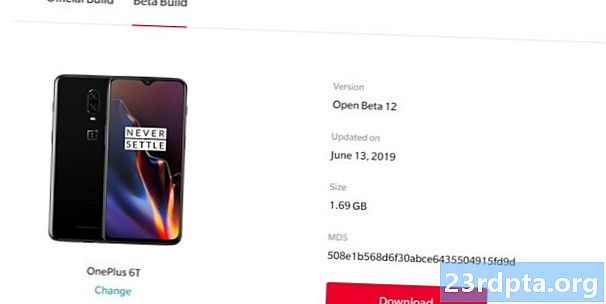
Den første ting, du har brug for, er den rigtige beta-software til din OnePlus-smartphone. Heldigvis er softwaren altid let at finde på OnePlus.com. For at gøre tingene endnu lettere skal du bruge din OnePlus-smartphone til at besøge et af nedenstående links for at blive taget direkte til den rigtige side:
- OnePlus 6T
- OnePlus 6
- OnePlus 5T
- OnePlus 5
- OnePlus 3T
- OnePlus 3
Hvis du undrer dig over, hvor linkene er til OnePlus X, OnePlus 2 og OnePlus One, er der desværre ingen OxygenOS beta-build til disse enheder længere, da de er for gamle. Der er heller ingen beta-build endnu til OnePlus 7 Pro eller OnePlus 7, fordi de er for nye.
Når du først er på den relevante software-downloadside (husk, skal du se siden på den OnePlus-enhed, som du vil installere betaen på), skal du klikke på faneblinket øverst på siden for at gå til Beta Build-sektionen. Når du først er der, ser du en stor rød knap, der siger ”download”. Klik på det, og vent til downloadet er afsluttet.
Trin to: Flyt software til overordnet bibliotek

Nu hvor du har hentet OxygenOS beta-softwaren, skal du flytte den til det rigtige sted på din telefon. Forudsat at du har hentet ZIP-filen til standardplacering (telefonens download-mappe), er det bare et spørgsmål om at gå ind derfra og flytte filen et andet sted.
Du kan tjekke screenshots nedenfor for at få hjælp, men her er trinnene:
- Åbn din appskuffe og find File Manager-appen (hvis du bruger en anden fil Explorer-app, skal du bruge den).
- Tryk på boksen mærket Downloads.
- Find filen, der er mærket med noget som "OnePlus5Oxygen_23 ...". Filnavnet er måske lidt anderledes for dig, men det er det generelle format.
- Tryk og hold på den relevante fil. Der skal vises et markering ved siden af filnavnet.
- Tryk på menuikonet med tre punkter i øverste højre hjørne. Vælg "Klip".
- Du føres automatisk til din overordnede bibliotek på din telefon. Det er præcis, hvor du vil være, så tryk på "Indsæt" i øverste højre hjørne.
- Du skal se filen nær bunden af listen.
Når du har udført disse trin, er du klar til at installere OxygenOS beta!
Trin tre: Installer OxygenOS beta

Du er næsten færdig! Du har downloadet OxygenOS beta og flyttet den til det relevante bibliotek. Nu skal du blot installere softwaren.
Gå ind på Android-indstillinger ved enten at tappe på appen Indstillinger i din appskuffe eller trykke på indstillingerikonet i din meddelelses pulldown-menu. Når Android-indstillingerne er gået, er de næste trin lidt forskellige, afhængigt af hvilken version af Android du i øjeblikket bruger:
Til Android 9 Pie og nyere:Rul ned, tryk på System, og tryk derefter på Systemopdateringer.
Til Android 8.1 Oreo og nedenfor:Rul ned, og tryk på Systemopdateringer.
Men hvor du kommer der, skal systemopdateringssiden se sådan ud:
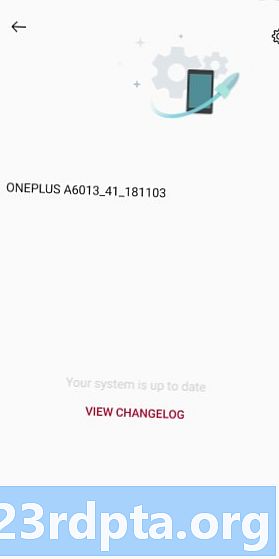
Tryk på tandhjulsikonet i øverste højre hjørne. Vælg derefter den indstilling, der siger “Lokal opgradering.”
Hvis du antager, at du ikke har downloadet en masse andre OxygenOS beta-build før, skal der kun være en fil på listen. Tryk på den fil!
Din telefon beder dig om at bekræfte, at du vil installere filen, hvilket du selvfølgelig gør. Klik for at bekræfte, og OxygenOS beta build begynder at installere. Når det er gjort, genstarter din telefon automatisk og gennemgår nogle flere installationsdele. Bare lad det gøre sine ting (jeg foreslår at have en kop te, det kan tage op til ti minutter eller deromkring).
Når din telefon genstarter helt igen, tillykke: du kører OxygenOS beta! Hvis du vil tjekke for at være sikker, skal du blot gå tilIndstillinger> Om telefon og find sektionen mærket "OxygenOS Version." Der skulle du se noget med ordet "Beta" deri.
Nu hvor du er i beta-build, vil du modtage beskeder om nye beta-opdateringer, når de bliver tilgængelige, ligesom du ville gøre i den stabile version. Opdateringer bør dog komme hurtigere end før og kan omfatte nye funktioner (og muligvis nye bugs).
Forhåbentlig fandt du, at denne guide var nyttig. Fortæl os det i kommentarerne, hvis du står over for nogen problemer!